Download Article
Download Article
If you don’t have a friend’s Twitter username, you can search for them using their phone number. The only way to do this is by syncing your phone’s contact list. Syncing like this will not erase previous Twitter accounts, but only add new ones. This wikiHow article will show you how to find someone on Twitter with their phone number by syncing your address book contacts from your phone.
-

1
Open Twitter. Since you can only sync your contacts with a phone, you’ll need to use a phone or tablet to continue. The app icon features a bluebird and tapping it will open the app.
-

2
Tap your profile icon. It’s in the top left corner of your screen and will prompt a menu to slide out from the left.
Advertisement
-

3
Tap Settings and privacy. You’ll find this near the bottom of the menu.
-

4
Tap Privacy and safety. This menu option is near the middle of the menu next to an icon of a shield.
-

5
Tap Discoverability and contacts. It’s at the bottom of the “Your Twitter activity” section next to a magnifying glass with an avatar icon in the middle.
-

6
Tap the switch next to Sync address book contacts to turn it on

. If the app asks for permissions to access your contacts, tap Allow to continue. In case this switch is already on when you navigate here, tap it twice to turn it off and back on. Turning it off will not remove current Twitter contacts, but turning it on again will prompt Twitter to search your contacts to find any new phone numbers that are linked to an account.[1]
Advertisement
-

1
Open Twitter. The app icon features a bluebird and tapping it will open the app.
-

2
Tap your profile icon. It’s in the top left corner of your screen and will prompt a menu to slide out from the left.
-

3
Tap Settings and privacy. You’ll find this near the bottom of the menu.
-

4
Tap Privacy and safety. This menu option is near the middle of the menu next to an icon of a shield.
-

5
Tap Discoverability and contacts. It’s at the bottom of the “Your Twitter activity” section next to a magnifying glass with an avatar icon in the middle.
-

6
Tap the switch next to Let others find you by your phone to turn it off

. A grey or white toggle means the feature is off and people who have you in their contacts list will not discover your Twitter account when they sync their address book.
- You can also disable your email here as well so no one can find you with your email address.
Advertisement
-

1
Go to https://twitter.com and sign in. You can use any desktop web browser to do this.
-

2
Click … . It’s labeled “More” on the left side of the page and will open a menu.
-

3
Click Settings and privacy. You’ll see this near the bottom of the menu next to an icon of a gear.
-

4
Click Privacy and safety. It’s in the center panel under the heading “Settings.”
-

5
Click Discoverability and contacts. You’ll see this in the panel on the right side of the page under the header “Your Twitter activity.”
-

6
Click the box next to Let people who have your phone number find you on Twitter to uncheck it

. An empty box means the setting is disabled and people who have you in their contacts list will not discover your Twitter account when they sync their address book.
- You can also disable your email here as well so no one can find you with your email address.[2]
- You can also disable your email here as well so no one can find you with your email address.[2]
Advertisement
Ask a Question
200 characters left
Include your email address to get a message when this question is answered.
Submit
Advertisement
Thanks for submitting a tip for review!
About This Article
Article SummaryX
1. Open Twitter.
2. Tap your profile icon.
3. Tap Settings and privacy.
4. Tap Privacy and safety.
5. Tap Discoverability and contacts.
6. Tap the switch next to “Sync address book contacts” to turn it on.
Did this summary help you?
Thanks to all authors for creating a page that has been read 71,954 times.
Is this article up to date?
Современные социальные сервисы предлагают своим пользователям все новые и новые услуги, погружая в собственные экосистемы. За всем этим разнообразием функций порой непросто отыскать нужного вам человека на той или иной площадке, даже если вам известны его контакты. Чтобы хоть как-то помочь вам сориентироваться в сетевом океане, рассказываем, как аккаунт в Твиттере по номеру найти без лишней траты времени и нервных клеток.
А вот вам пример сервиса, который точно не будет понапрасну тратить ваши деньги, время и здоровье: «Grizzly Sms» предлагает своим клиентам только рабочие виртуальные номера по самым приятным ценам. Вместе с нашим смс-генератором вы сможете выполнить анонимную регистрацию на любой понравившейся вам площадке за каких-то пару минут без походов за новыми сим-картами. Попробуйте номера для регистрации аккаунтов в Twitter и убедитесь сами!
Найти человека в Твиттере по номеру: инструкция

Данная процедура выполняется при помощи синхронизации вашей телефонной книги контактов с учетной записью в соцсети. Чтобы найти Твиттер по номеру. Сделайте следующее:
- Убедитесь, что нужный номер сохранен в вашей книге контактов на смартфоне;
- Скачайте и установите на свой телефон официальное приложение Твиттера;
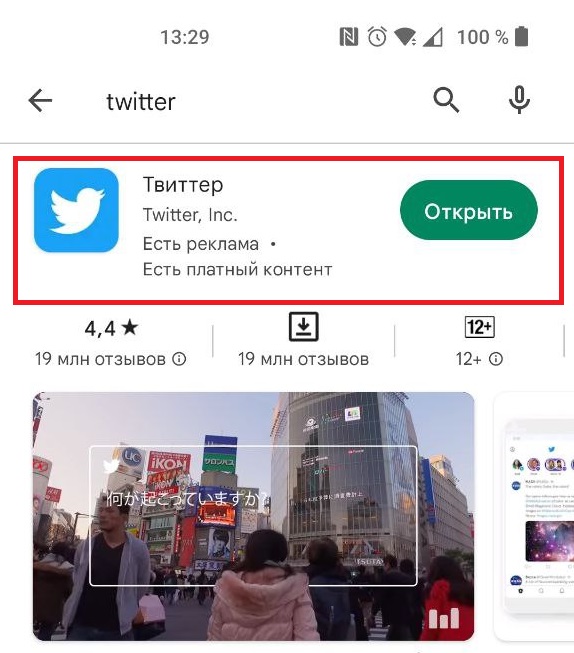
- Запустите его и войдите в аккаунт;
- Откройте меню вашего профиля и перейдите в “Настройки и конфиденциальность”;
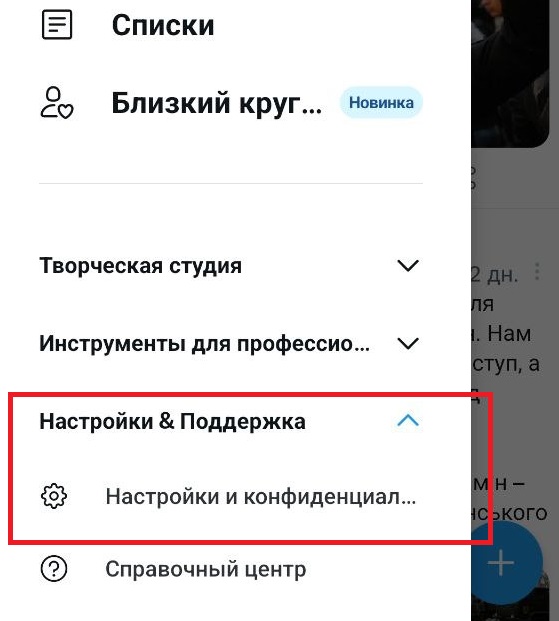
- Далее выберите пункт меню “Конфиденциальность и безопасность”;
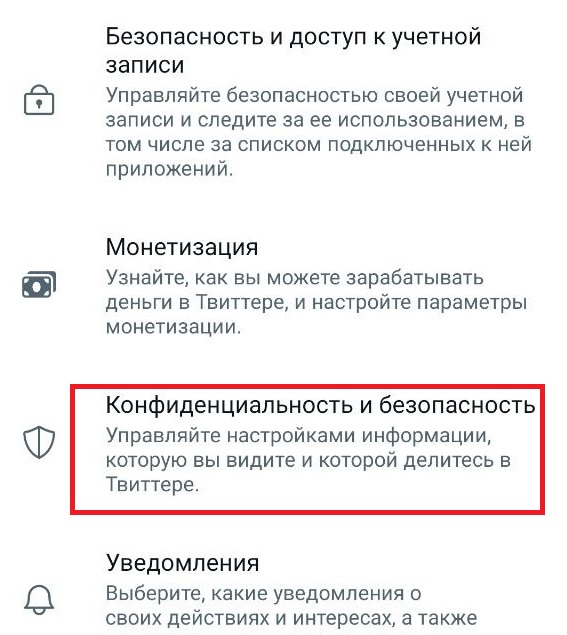
- В самом низу блока “Ваши действия в Твиттере” выберите опцию “Возможность вас находить и контакты”;
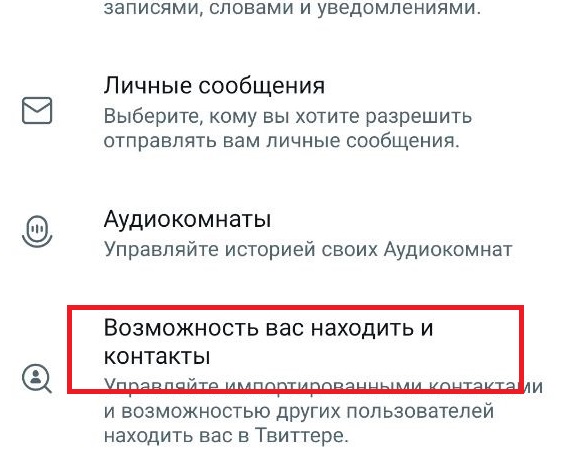
- Перед тем, как найти человека в Twitter по номеру телефона включите синхронизацию контактов из адресной книги;
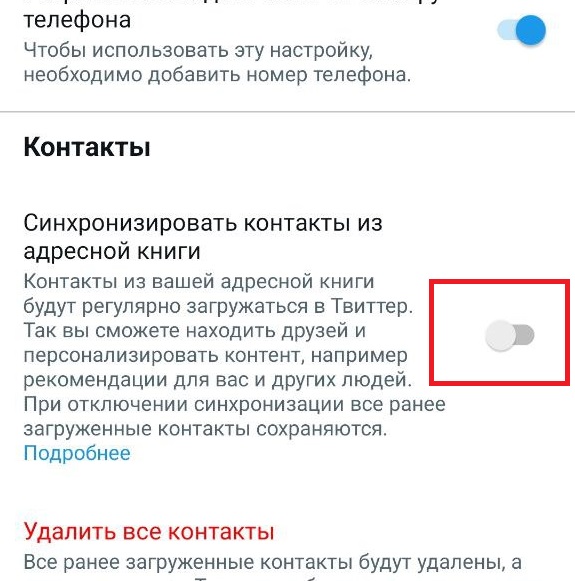
- После этого вы увидите список учетных записей тех пользователей соцсети, которые значатся в вашей адресной книге.
Чтобы данная функция работала, у ваших друзей и знакомых должна быть включена опция “Разрешить находить меня по номеру телефона”. Таким же образом и вас могут ваши друзья найти в Твиттер по номеру телефона. Обратите внимание, таким же способом можно найти людей по адресу электронной почты.
Как помешать найти аккаунт Твиттера по номеру телефона?
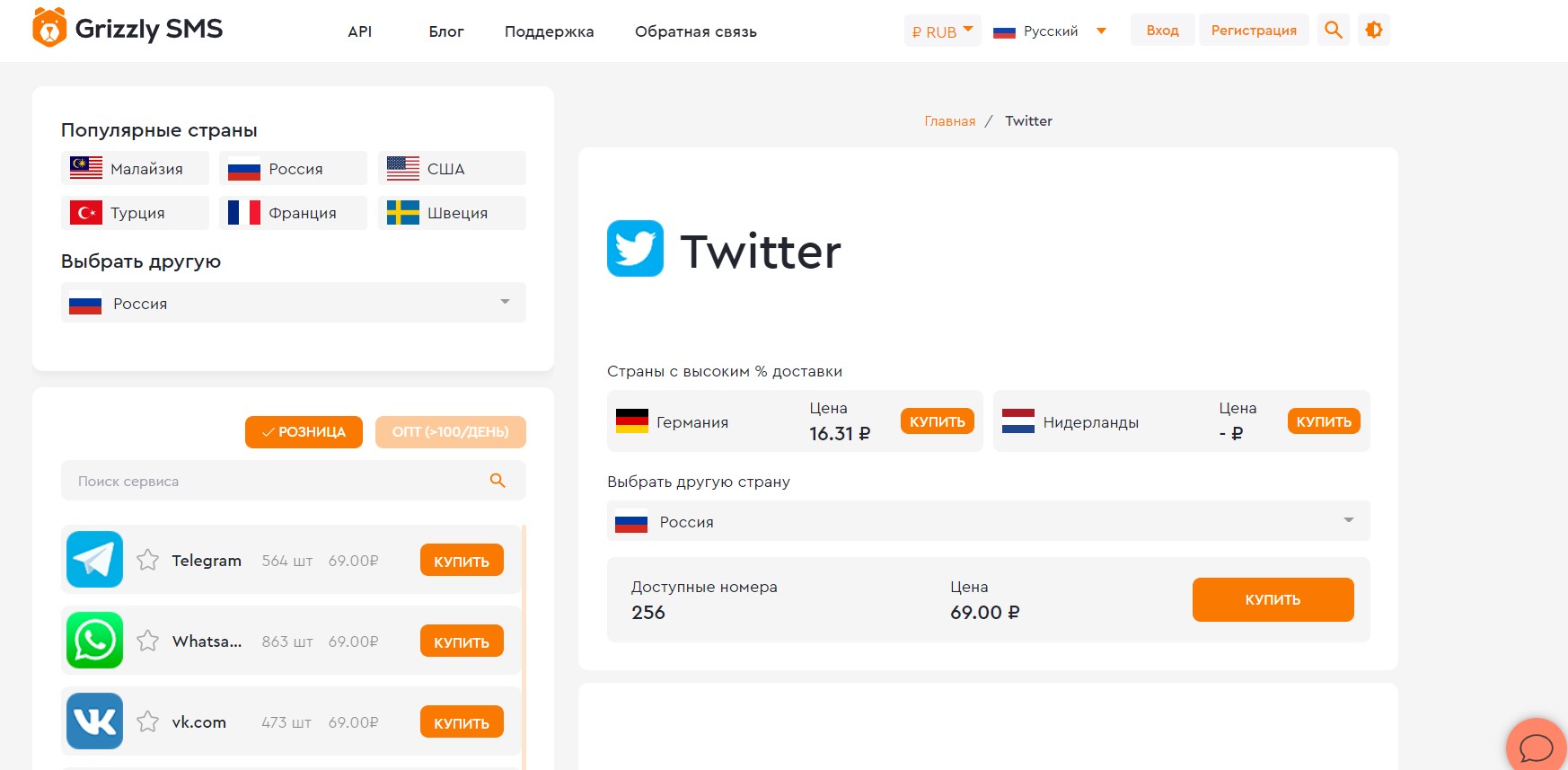
Вы уже знаете, что вас довольно легко можно обнаружить, связав ваш профиль в социальной сети с номером мобильного телефона. Чтобы полностью обезопасить себя от подобных проблем, рекомендуем вам регистрироваться в интернет-сервисах при помощи виртуального номера телефона. Лидер рынка подобных услуг – сервис «Grizzly Sms» – предлагает своим клиентам лучшие в Сети условия виртуальной смс-активации, а именно:
- результат гарантирован на 100% (иначе будет предложен другой номер или будет выполнен возврат средств);
- привлекательные цены на разовый прием сообщений для верификации (дешевле только бесплатно!);
- огромный выбор площадок для регистрации, благодаря чему никто не сможет найти Твиттер по номеру вашего Телефона (как и в других соцсетях и сервисах);
- регистрация возможна на номера операторов из более, чем 200 стран;
- оптовым клиентам предусмотрены максимально низкие цены и дополнительные фишки, вроде кэшбеков и индивидуальных заказов;
- сервис работает быстро, платить можно любой удобной вам платежной системой (от банковских карт до криптовалюты), чат поддержки решает все возникающие вопросы в очень сжатые сроки.
Создайте аккаунт в соц. сети при помощи нашего смс-генератора и никогда больше не переживайте, что кто-нибудь сможет ваш аккаунт в Твиттере по номеру найти.
Как найти человека в Твиттере по номеру его телефона
Содержание
- 1 Ищем пользователя в Twitter по номеру телефона
- 2 Как найти аккаунт в Твиттере по электронной почте
- 3 Как скрыть возможность поиска собственного профиля в Твиттере по номеру телефона
- 4 Как найти пользователя Твиттер не имея аккаунта
- 5 Как искать пользователя Twitter в каталогах
- 6 Видео по теме
Twitter представляет собой сервис микроблогов, который на сегодняшний день используют миллионы пользователей по всему миру. Данный сервис пользуется популярностью во всех странах (кроме, пожалуй, Китая) и страны СНГ — не исключение. Твиттер дает возможность своевременно получать важную и актуальную информацию, при этом избавляя пользователя от необходимости ее ручного поиска на отдельных новостных ресурсах. Специальные алгоритмы, которыми разработчики наделили данный проект, запоминают предпочтения пользователей и предлагают актуальные твиты, подобранные на основе индивидуальных информационных предпочтений.
Кроме этого, данный сервис имеет множество социальных функций, позволяющих взаимодействовать с другими людьми, добавив необходимые контакты в избранное, а именно — оформив подписку. Поставив напротив понравившегося аккаунта пользователя «Follow», можно читать его твиты, оставлять комментарии и отвечать на них, а также обмениваться личными сообщениями, просматривать личную информацию и мультимедийный контент. Однако нередко перед тем, как добавить аккаунт нужного пользователя, необходимо его найти в Твиттере. А сделать это можно несколькими способами:
- найти человека по номеру телефона, используя официальное приложение;
- искать аккаунт по адресу электронной почты;
- искать в учетных записях по поиску, расположенному на главной странице, однако для этого нужно узнать заранее никнейм;
- искать используя поисковые системы, вроде Google или Яндекс;
- искать пользователя в различных сайтах-каталогах.
Ищем пользователя в Twitter по номеру телефона
«Как найти нужного человека в Твиттере по номеру телефона?», — это наиболее распространенный вопрос, который задают пользователи данной сети. Забегая наперед, следует отметить, что сделать это довольно просто. Для этого необходимо выполнить следующий алгоритм действий:
- Для начала находим номер мобильного телефона нужного человека, а затем добавляем его в список контактов «Контакты» на смартфоне.
- После этого нужно завести аккаунт в Твиттере (если таковой, возможно, отсутствует), а затем скачать официальный клиент-приложение Twitter для Android или iOS. Для этого достаточно зайти в магазин приложений, а после — посмотреть информацию о нем, скачать, установить и запустить.

- После того, как мы авторизовались в приложении (читай — ввели логин и пароль), ищем и переходим в раздел «Найти друзей».

- После того, как нашли его, жмем на «Синхронизировать контакты». На этом этапе система загружает и ищет необходимые контакты, которые одновременно присутствуют в вашей телефонной книге, а также имеют аккаунт в Твиттере. Скорость процесса напрямую зависит от количества контактов в телефонной книге, поэтому стоит набраться терпения и подождать его окончания.

Таким образом вы найдете нужного человека в Твиттере, которого затем можно добавить в друзья.
Как найти аккаунт в Твиттере по электронной почте
Зная адрес электронной почты человека, имеющего аккаунт в Твиттере, вы можете без каких-либо проблем его найти! Действительно, ведь данный способ совершенно легален и был внедрен разработчиками проекта. Суть его в том, что пользователи, которые его специально не скрывали в настройках приватности Twitter дали возможность другим пользователям искать их аккаунт по электронной почте. Для этого нужно загрузить в Twitter собственную книгу адресов и синхронизировать ее.
Стоит отметить, что, выбирая данный способ, можно не беспокоиться за анонимность. Система ни в коем случае не станет отсылать письма с вашего электронного адреса и не сделает его общедоступным. Пользователи могут видеть или искать вас в Twitter по адресу электронной почты лишь в том случае, если вы самостоятельно разрешили подобный вид поиска в настройках приватности. Ниже поговорим непосредственно о нем.
Как скрыть возможность поиска собственного профиля в Твиттере по номеру телефона
Создатели социальной сети поступили мудро, дав пользователям самостоятельно настраивать уровень собственной конфиденциальности. В частности, это касается не только публичных данных, но и возможности поиска своего аккаунта другими пользователями Твиттера. Иными словами, любой пользователь может отключить возможность поиска своего профиля в Твиттер по номеру мобильного телефона, который был указан при регистрации и на который привязана страница в данной сети. Чтобы убрать эту возможность следует проделать следующие манипуляции:
- Зайдя в мобильное приложение, нужно вызывать боковое левое меню с помощью жеста (свайп вправо). Когда появиться панель, находим взглядами самую нижнюю часть, где располагается пункт под названием «Настройки и конфиденциальность». Выбираем его.

- Далее следует кликнуть по категории, именуемой «Конфиденциальность и безопасность».

- Появится новое окно, где необходимо найти и выбрать параметр «Возможность находить вас и контакты».

- В этой категории есть все необходимое для проведения тонкой настройки собственной приватности, конфиденциальности и безопасности личных данных. Для сохранения максимальной анонимности следует снять галочки со следующих параметров: «Разрешить находить меня по адресу электронной почты», «Разрешить находить меня по номеру телефона», а также «Синхронизировать контакты из адресной книги».

Как найти пользователя Твиттер не имея аккаунта
Разработчики сервиса предусмотрели возможность получения информации, которую содержит данный сервис, без необходимости регистрации. Последняя лишь упрощает использование социальной сети, а также позволяет вести созидательную деятельность: публиковать сообщения, вступать в дискуссии различной направленности и характера, добавлять друзей и собирать аудиторию подписчиков.
Используя любую поисковую систему, вроде Google, Yandex или DuckDuckGO, можно найти аккаунт любого пользователя, о котором достоверно известны данные. Особенно это касается публичных людей. Достаточно ввести в строку поиска «Трамп Твиттер аккаунт», а затем перейти на его официальную страницу в сервисе. К слову, авторизованные (официальные) аккаунты в Твиттере проверены администрацией и помечены галочкой.
Как искать пользователя Twitter в каталогах
Такие каталоги, как:
- Tweepz;
- TweepSearch;
- Twellow;
- и прочие.
Ранее позволяли эффективно и быстро искать нужных пользователей, а также просматривать информацию, размещенную в их аккаунте. Однако сегодня эти сервисы малоэффективны, и львиная их доля — на данный момент не работает.
Видео по теме
|
Как в Твиттере найти человека по номеру телефона, по городу?Джилл 5 лет назад
Как в твиттере найти человека по городу? Из контакта? По электронной почте. Без регистрации. Как найти человека в твиттере по фото? kellymilena 5 лет назад Во всем мире широко известна социальная сеть Twitter. Иногда бывает нужно по номеру телефона, имеющемуся у вас, найти установочные данные определенного человека. Можно по номеру телефона, известному вам, провести поиск абонента в популярной социальной сети Twitter либо ВКонтакте. Это возможно, если при регистрации человек в своем социальном профиле указал свой номер телефона. Задайте поисковый запрос. Поиск вас выведет на него, если данные указаны в профиле. система выбрала этот ответ лучшим комментировать
в избранное
ссылка
отблагодарить Колючка 555 4 года назад Если вести поиск без регистрации в твиттере, то доступно введение имени и фамилии того человека, который нужен. Если вы решили зарегистрироваться в этой соц. сети, то при вводе электронной почты, синхронизации с другой сетью вам будет предложен поиск и добавления в друзья всех кто вам друг там. Итак вы теперь есть в твиттере. Вам доступен раздел – расширенный поиск – по номеру телефона или эл. почте, даже если этот человек вам не друг. комментировать
в избранное
ссылка
отблагодарить Знаете ответ? |
Найти человека в Твиттере возможно через раздел «Контакты» или воспользоваться поиском. Отдельный вариант, менее эффективный, искать с помощью региональных тегов.
Содержание
- Как искать людей и сообщества в Twitter
- По номеру телефона
- С компьютерной версии по тегам
- По ответам на странице
- Искать свои твиты в Twitter
- Публикации с картинками: как найти
- Почему Твиттер не нашел человека
Как искать людей и сообщества в Twitter
Чтобы найти друзей в Твиттере, пользователь может перейти к разделу: «Поиск».
В этой вкладке есть разделение на тип искомого контента:
- люди. Найти страницы авторов с указанным никнеймом;
- популярные и последние публикации;
- фотографии и видео.
Отыскать какого-либо пользователя возможно через поисковое слово и если перейти во вкладку: «Фотографии». Загрузить снимок в Твиттер и найти таким способом другого человека – не получится.
Другие варианты, как отыскать человека:
- через никнейм. Отыскать пользователя, вписав его ник;
- подключить список контактов. Разрешить доступ к телефонной книге;
- по тегам. Ввести в поиск хештеги, которые зачастую использует нужный человек;
- ответы на странице. Воспользоваться расширенным поиском и найти комментарии от выбранного пользователя.
Если владелец страницы отключил поиск по номеру телефона, то он не появится в списке рекомендуемых.
Чтобы отыскать человека, можно использовать, как наименование профиля, так и никнейм. Если название уникально и больше не указано у других авторов – в списке появится всего одна страница.
По номеру телефона
Найти друзей в Твиттере пользователь сможет, если подключит телефонную книгу через настройки. Социальная сеть проанализирует, кто из товарищей уже зарегистрирован и указал мобильный, как способ подтверждения учетной записи.
Как подключить контактную книгу:
- Зайти в Твиттер – перейти в свой профиль.
- Кнопка: «Читаю» — сверху значок в виде человечка с плюсом.

- Разрешить доступ к книге контактов – подключить.
Далее, будут предложены профили, которые связаны с добавленными ранее номерами телефонов. Этих пользователей можно добавить в друзья, подписавшись или просто посмотреть страницы.
С компьютерной версии по тегам
Компьютерная версия не отличается от мобильной, но более проста в управлении. Используя раздел: «Поиск», можно отыскать друзей по тегам.
Например, если известно какой хештег искомый человек использует чаще всего:
- Зайти в веб-версию – вписать в поиске нужный тег.
- Нажать сбоку: «Расширенный поиск» — указать даты.

- Найти публикации нужного человека.
Если хештег популярен, то переключиться на раздел: «Последние». Видны записи, на которых не стоят отметки «Мне нравится» или добавленные недавно.
В категорию «Популярное» попадают лишь те публикации, которые были оценены подписчиками, посетителями страницы. Туда попадают в основном посты, созданные блогерами и авторами с аудиторией от 1000 человек.
По ответам на странице
Найти контакты в Твиттере возможно и через ответы. Если владелец страницы часто комментировал посты, оставлял ответы только на одной странице – это можно посмотреть через вкладку: «Расширенный поиск».
Как найти старые и новые ответы:
- Зайти в раздел: «Поиск» — нажать по кнопке: «Расширенные поиск».
- Учетные записи – ввести никнейм пользователя.
- Добавить ник в поле «От» — посмотреть ответы.
Или, поискать через свой профиль, пролистав публикации и комментарии под ними. Если была переписка в комментариях, то ответы окажутся в разделе: «Твиты и ответы».
Искать свои твиты в Twitter
В случае, как и с поиском чужих ответов, владелец профиля может отыскать свои старые твиты, перейдя во вкладку: «Поиск». Вместо другого ника указать свой и посмотреть, какие посты были добавлены. В конце списка расположены пункты: «Дата» — ввести предполагаемое время размещения.
Как посмотреть свои ответы:
- Зайти в свой профиль – нажать по вкладке: «Твиты и ответы».
- Пролистать перечень с ретвитами, комментариями.
Нажав по уведомлению с ответом, пользователь сможет перейти к оригиналу. Также будет указано, кому был адресован комментарий.
Посмотрите статью, как искать и удалять свои старые твиты!
В чужих учетных записях этот раздел доступен. Посетитель профиля сможет посмотреть, кому отправлял ответы владелец и какие записи ему понравились.
Публикации с картинками: как найти
Если владелец профиля хочет найти запись, где было использовано изображение – есть два варианта:
- перейти к разделу: «Поиск» и указать «Фотографии»;
- через Google, указав в запросе: «Твиттер».
Посмотреть посты с добавленными фотографиями:
- Зайти в социальную сеть – Поиск.
- Вписать тег – отменить в категориях: «Фотографии» или «Видео».

- Пролистать записи с этим контентом.
Через Google:
- Зайти в поисковик – нажать сверху: «Картинки».
- Значок в виде «фотоаппарата» — загрузить изображение.
- Посмотреть похожие или такие же.
Обычно, если это картинки – пользователь сможет быстро отыскать твит. Если фотография – будут показаны все социальные сети, где она была ранее опубликована.
Почему Твиттер не нашел человека
Найти человека в Твиттере по фото или контактным данным не получится, если его страница скрыта настройками конфиденциальности.
Другие причины, почему не находит:
- при регистрации был указан другой номер телефона или адрес электронной почты;
- пользователь скрыл страницу от посторонних;
- неправильно введенный ник или контактная информация;
- профиль был удален;
- добавлен в черный список или заблокирован.
Найти страницу человека, который уже удалился из Твиттера – невозможно. Учетная запись, твиты и медиаконтент становятся недоступны сразу, как только владелец нажал «Деактивировать».
В закрытом аккаунте недоступны посты, но можно посмотреть шапку, никнейм и описание. Если пользователь не может добавить в друзья, недоступен список подписчиков – значит от находится в черном списке.
